1.命令作用
curl是一款用于与服务器进行数据传输的工具,即可以从服务器获取数据,也可以向服务器发送数据,且支持多种协议(curl is a tool to transfer data from or to a server, using one of the supported protocols)
2.命令语法
Usage: curl [options...] <url>
3.参数详解
注意:(H)表示仅支持 HTTP/HTTPS,(F)表示仅支持FTP,url是远程服务器链接地址或文件地址
OPTION:
- -C, --continue-at OFFSET,从给定的偏移量处继续/重新开始之前的文件传输;"-C -"自动确定如何继续进行数据传输的起始位置(断点续传),偏移量是指在将源文件传输至目标文件之前需要跳过的确切字节数
- -d, --data DATA,通过POST请求将指定数据发送至HTTP服务器,其方式与用户在填写 HTML 表单并点击提交按钮时浏览器的操作相同
- -F, --form CONTENT,这能让curl模拟一个已填写完毕的表单,即用户已按下提交按钮的情况 (H)
- -H, --header LINE,传送给服务器的自定义头部信息 (H)
- -h, --help,显示此帮助信息
- -k, --insecure,允许连接未加密证书的SSL网站 (H)
- -L, --location,遵循重定向指示 (H)
- --limit-rate RATE,将传输速度限制为此速率
- -O, --remote-name,将输出内容写入一个与"远程文件"同名的文件中
- -o, --output FILE,将输出写入指定文件,而非标准输出
- -s, --silent,静音模式;不输出任何内容
- -T, --upload-file FILE,将文件传输至目标位置
- -u, --user USER[:PASSWORD],服务器用户及密码
- -v, --verbose,让操作过程更加详细说明
- -X, --request COMMAND,指定服务器进行通信时使用的自定义请求方法(默认为 GET),可以指定PUT、DELETE、GET、HEAD、POST等请求方法
4.常用用例
4.1.远程服务文件查看与下载
## 1.没有任何参数,直接打印Centos-7.repo文件内容
[root@node2 ~]# curl http://mirrors.aliyun.com/repo/Centos-7.repo
# CentOS-Base.repo
... ... # 文件内容比较多,省略显示,方便看效果
gpgkey=http://mirrors.aliyun.com/centos/RPM-GPG-KEY-CentOS-7
[root@node2 ~]#
## 2.-O参数将标准输出写入到文件,文件名称与远程服务里的文件名称一致
[root@node2 ~]# curl -O http://mirrors.aliyun.com/repo/Centos-7.repo
% Total % Received % Xferd Average Speed Time Time Time Current
Dload Upload Total Spent Left Speed
100 2523 100 2523 0 0 544 0 0:00:04 0:00:04 --:--:-- 544
[root@node2 ~]# ll Centos-7.repo
-rw-r--r-- 1 root root 2523 Jul 14 17:39 Centos-7.repo
[root@node2 ~]#
## 3.-o参数指定将标准输出写入到文件的文件名称
[root@node2 ~]# curl -o centos7.repo http://mirrors.aliyun.com/repo/Centos-7.repo
% Total % Received % Xferd Average Speed Time Time Time Current
Dload Upload Total Spent Left Speed
100 2523 100 2523 0 0 550 0 0:00:04 0:00:04 --:--:-- 550
[root@node2 ~]# ll centos7.repo
-rw-r--r-- 1 root root 2523 Jul 14 17:40 centos7.repo
[root@node2 ~]#
## 4.写入文件中断后断点续传
[root@node2 ~]# curl -o test11.txt http://192.168.118.193/dir1/test1.txt
% Total % Received % Xferd Average Speed Time Time Time Current
Dload Upload Total Spent Left Speed
17 1058M 17 190M 0 0 410M 0 0:00:02 --:--:-- 0:00:02 410M^C
[root@node2 ~]# ^C # ctrl+c断开文件传输
[root@node2 ~]# curl -C - -o test11.txt http://192.168.118.193/dir1/test1.txt # 自动从上面断开的地方继续传输文件数据
** Resuming transfer from byte position 403791872
% Total % Received % Xferd Average Speed Time Time Time Current
Dload Upload Total Spent Left Speed
100 673M 100 673M 0 0 410M 0 0:00:01 0:00:01 --:--:-- 410M
[root@node2 ~]# curl -C - -o test11.txt http://192.168.118.193/dir1/test1.txt # 文件已经传输完成,再次执行结果都是0
** Resuming transfer from byte position 1109772939
% Total % Received % Xferd Average Speed Time Time Time Current
Dload Upload Total Spent Left Speed
0 0 0 0 0 0 0 0 --:--:-- --:--:-- --:--:-- 0
curl: (33) HTTP server doesn't seem to support byte ranges. Cannot resume.
[root@node2 ~]# 4.2.下载限制带宽
# centos6.7测试下,只能限制在17770及以下,单位是字节
# man curl中可以看到指定K、M、G单位,但实际测试不成功
[root@node2 ~]# curl --limit-rate 2048 -o test12.txt http://192.168.118.193/dir1/test1.txt
% Total % Received % Xferd Average Speed Time Time Time Current
Dload Upload Total Spent Left Speed
0 1058M 0 22272 0 0 1913 0 6d 17h 0:00:11 6d 17h 15434.3.上传文件
4.3.1.查看httpd的dav模块
[root@node2 conf.modules.d]# httpd -M | grep dav
AH00558: httpd: Could not reliably determine the server's fully qualified domain name, using 192.168.118.193. Set the 'ServerName' directive globally to suppress this message
dav_module (shared)
dav_fs_module (shared)
dav_lock_module (shared)
[root@node2 conf.modules.d]#
# /etc/httpd/conf/httpd.conf文件将"ServerName www.example.com:80"注释取消,再次查看dav
[root@node2 conf.modules.d]# httpd -M | grep dav
dav_module (shared)
dav_fs_module (shared)
dav_lock_module (shared)
[root@node2 conf.modules.d]#
==========================================================================================
对应的模块可在/etc/httpd/conf.modules.d目录查看,dav模块对应文件是00-dav.conf4.3.2.httpd服务修改配置
# vi /etc/httpd/conf/httpd.conf # 修改配置文件以下内容
DocumentRoot "/var/www/html" # 以下添加DAV相关配置
DAVLockDB "/var/www/html/uploads/Dav.lock"
<Directory "/var/www/html/uploads">
Dav on
Allow from all
</Directory>4.3.3.httpd创建上传目录
[root@node2 ~]# mkdir /var/www/html/uploads/
[root@node2 ~]# chown -R apache:apache /var/www/html/uploads/4.3.4.curl上传文件
[root@node2 ~]# curl -T tfile.txt http://192.168.118.193:80/uploads/
<!DOCTYPE HTML PUBLIC "-//IETF//DTD HTML 2.0//EN">
<html><head>
<title>201 Created</title>
</head><body>
<h1>Created</h1>
<p>Resource /uploads/tfile.txt has been created.</p>
</body></html>
[root@node2 ~]#
=======================================或者=========================================
[root@node2 ~]# curl -X PUT -T tfile.txt http://192.168.118.193:80/uploads/ # 上传文件
<!DOCTYPE HTML PUBLIC "-//IETF//DTD HTML 2.0//EN">
<html><head>
<title>201 Created</title>
</head><body>
<h1>Created</h1>
<p>Resource /uploads/tfile.txt has been created.</p>
</body></html>
[root@node2 ~]#
[root@node2 ~]# ll /var/www/html/uploads/ # 上传后对应目录会生成以下三个文件
total 4
-rw-r--r-- 1 apache apache 0 Jul 15 15:28 Dav.lock.dir
-rw-r--r-- 1 apache apache 0 Jul 15 15:28 Dav.lock.pag
-rw-r--r-- 1 apache apache 21 Jul 15 15:28 tfile.txt
[root@node2 ~]# 4.4.httpd服务访问
httpd服务配置方法见Linux(Centos 7.6)yum源配置第二章节;httpd服务配置后一般是通过浏览器比较更直观观察,如下图:
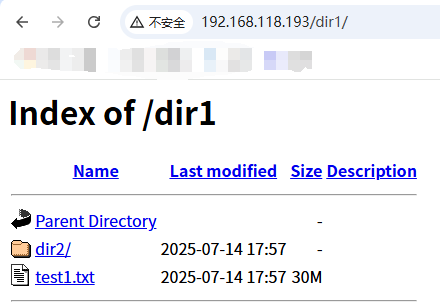
当没有浏览器时,也可通过crul来查看
# 可以看到该http服务下面有dir2/目录和test1.txt文件
[root@node2 dir1]# curl http://192.168.118.193/dir1/
<!DOCTYPE HTML PUBLIC "-//W3C//DTD HTML 3.2 Final//EN">
<html>
<head>
<title>Index of /dir1</title>
</head>
<body>
<h1>Index of /dir1</h1>
<table>
<tr><th valign="top"><img src="/icons/blank.gif" alt="[ICO]"></th><th><a href="?C=N;O=D">Name</a></th><th><a href="?C=M;O=A">Last modified</a></th><th><a href="?C=S;O=A">Size</a></th><th><a href="?C=D;O=A">Description</a></th></tr>
<tr><th colspan="5"><hr></th></tr>
<tr><td valign="top"><img src="/icons/back.gif" alt="[PARENTDIR]"></td><td><a href="/">Parent Directory</a> </td><td> </td><td align="right"> - </td><td> </td></tr>
<tr><td valign="top"><img src="/icons/folder.gif" alt="[DIR]"></td><td><a href="dir2/">dir2/</a> </td><td align="right">2025-07-14 17:57 </td><td align="right"> - </td><td> </td></tr>
<tr><td valign="top"><img src="/icons/text.gif" alt="[TXT]"></td><td><a href="test1.txt">test1.txt</a> </td><td align="right">2025-07-14 17:57 </td><td align="right"> 30M</td><td> </td></tr>
<tr><th colspan="5"><hr></th></tr>
</table>
</body></html>
[root@node2 dir1]# 4.5.指定用户密码
4.5.1.查看httpd的cgi模块
[root@node2 ~]# httpd -M | grep cgi
proxy_fcgi_module (shared)
proxy_scgi_module (shared)
cgi_module (shared) # cgi模块
[root@node2 ~]# 4.5.2. httpd服务修改配置
# vi /etc/httpd/conf.d/welcome.conf
# 去除-Indexes中的"-",可以直接写到端口访问文件系统(http://192.168.118.193:9000/)
<LocationMatch "^/+$">
Options -Indexes # "Options -Indexes"改为"Options Indexes"
ErrorDocument 403 /.noindex.html
</LocationMatch>
# vi /etc/httpd/conf/httpd.conf
DocumentRoot "/var/www/html"
<Directory "/var/www/html/uploads">
Options Indexes FollowSymLinks
AllowOverride Authconfig
AuthType Basic
AuthName "Login Notice"
AuthUserFile /etc/httpd/users/.htpasswd
Require user admin testuser1
</Directory>4.5.3.httpd服务重启
[root@node2 ~]# systemctl restart httpd.service4.5.4.httpd创建用户
[root@node2 ~]# mkdir /etc/httpd/users
[root@node2 ~]# cd /etc/httpd/users/
[root@node2 users]# htpasswd -m -c /etc/httpd/users/.htpasswd admin
New password:
Re-type new password:
Adding password for user admin
[root@node2 users]# htpasswd -m /etc/httpd/users/.htpasswd testuser1
New password:
Re-type new password:
Adding password for user testuser1
[root@node2 users]# 4.5.5.httpd服务重启
[root@node2 ~]# systemctl restart httpd.service4.5.6.curl下载文件
# 直接下载,下载看不出问题,实际看下载文件,内容提示需要用户名和密码
[root@node2 ~]# curl -O http://192.168.118.193:80/uploads/tfile.txt
% Total % Received % Xferd Average Speed Time Time Time Current
Dload Upload Total Spent Left Speed
100 381 100 381 0 0 270k 0 --:--:-- --:--:-- --:--:-- 372k
[root@node2 ~]# cat tfile.txt
<!DOCTYPE HTML PUBLIC "-//IETF//DTD HTML 2.0//EN">
<html><head>
<title>401 Unauthorized</title>
</head><body>
<h1>Unauthorized</h1>
<p>This server could not verify that you
are authorized to access the document
requested. Either you supplied the wrong
credentials (e.g., bad password), or your
browser doesn't understand how to supply
the credentials required.</p>
</body></html>
[root@node2 ~]#
# 指定用户名密码下载,内容正确
[root@node2 ~]# curl -u admin:123456 -O http://192.168.118.193:80/uploads/tfile.txt
% Total % Received % Xferd Average Speed Time Time Time Current
Dload Upload Total Spent Left Speed
100 21 100 21 0 0 14593 0 --:--:-- --:--:-- --:--:-- 21000
[root@node2 ~]# cat tfile.txt
This is testfile.txt
[root@node2 ~]# 4.6.其他用例
4.6.1.指定请求方式将数据发送HTTP服务器
curl -d "key1=value1&key2=value2" https://httpbin.org/post
curl -X POST -d "key1=value1&key2=value2" https://httpbin.org/post4.6.2. 指定请求方式将文件内容发送HTTP服务器
curl -F "file=@test.txt" https://httpbin.org/post
curl -X POST -F "file=@test.txt" https://httpbin.org/post4.6.3.操作过程输出更多信息
curl -v http://example.com/api4.6.4.静默输出(无效果)
curl -s http://example.com/api4.6.5.传送给服务器的自定义头部信息
curl -H "This is header1" http://example.com/api4.6.6.遵循重定向指示
curl -L http://example.com4.6.7.允许连接未加密证书的SSL网站
curl -k http://example.com






















 1191
1191

 被折叠的 条评论
为什么被折叠?
被折叠的 条评论
为什么被折叠?










